كيفية توصيل هاتف Android بجهاز كمبيوتر يعمل بنظام Mac
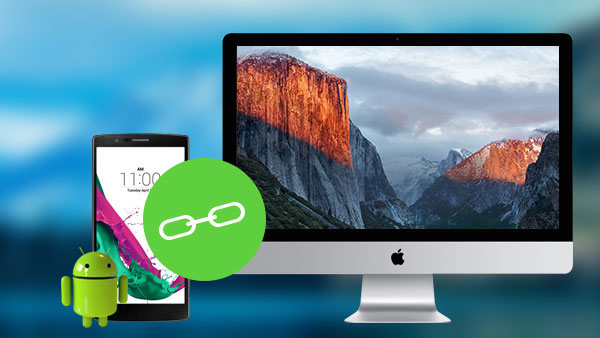
نعلم جميعًا أن نظامي Android و Mac ينتميان إلى نظامين مختلفين. تم تطوير Android بواسطة Google وهو نظام الجوّال الأكثر شعبية. تم تطوير Mac بواسطة Apple ، و iOS هي النسخة المحمولة. بحيث يقوم المستخدمون فقط بتوصيل كابل USB وربط الروبوت مع جهاز كمبيوتر ماك. يمكنك العثور على جهاز الكمبيوتر Mac لا يمكنه التعرف على جهاز Android بدون برنامج آخر.
هل هناك أي طريقة أخرى ل احتياطية الروبوت أو نقل الموسيقى بين Android و Mac؟ عندما يكون هناك طلب هناك إمدادات. في الواقع ، يمكنك العثور على الكثير من موصلات Android إلى Mac ذات وظائف مختلفة. إذا كان لديك أي صعوبة في العثور على الحل المناسب لك ، فسوف تعلمك هذه المقالة كيفية توصيل Android بجهاز كمبيوتر Mac بثلاث طرق مختلفة.
توصيل Android بنظام Mac باستخدام نظام نقل ملفات Android
في الواقع ، هناك تطبيق افتراضي من Google لتوصيل Android بجهاز Mac ، نقل ملف Android. يمكن أن يدعم المستخدمين توصيل أجهزة Android بجهاز ماك ومزامنة الملفات بين مكتبة iTunes وهواتف Android. ما عليك سوى تنزيل البرنامج من موقع الويب ، ثم توصيل Android بجهاز Mac باستخدام نظام نقل ملفات Android على النحو التالي.
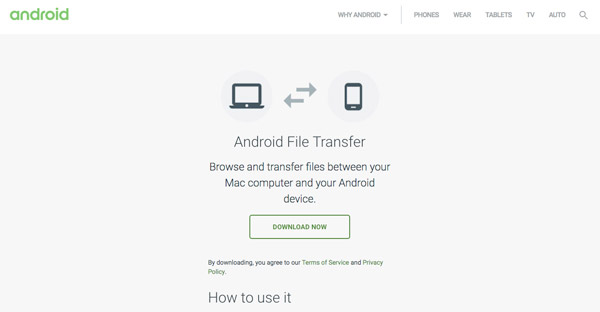
- 1. بعد توصيل هاتف Android بجهاز كمبيوتر يعمل بنظام التشغيل Mac باستخدام كبل USB ، تأكد من إلغاء قفل هاتف Android أثناء العملية.
- 2. اسحب لوحة إشعارات Android وحدد خيار USB.
- 3. حدد جهاز وسائط أو MTP وقم بتنشيطه.
- 4. انتقل إلى جهاز كمبيوتر Mac وافتح Go القائمة على شريط القائمة العلوي.
- 5. حدد التطبيقات الخيار.
- 6. انقر نقرًا مزدوجًا على نقل ملفات Android ، إذا لم يفتح تلقائيًا عند توصيل هاتف Android بجهاز Mac.
- 7. بعد ذلك ، سيظهر تخزين هاتف Android ويمكنك نقل الملفات كما تريد.
تم تطوير Android File Transfer بواسطة Google ، ويمكن للمستخدمين تنزيله من الموقع الإلكتروني الرسمي بحرية. لذلك تعد الطريقة الأسلم لتعيين جهاز Android على جهاز Mac. ويربط الجهازين من خلال الاتصال المادي ، لذلك ستعمل بشكل جيد دون اتصال بالإنترنت. من ناحية أخرى ، يجب أن تأخذ كابل USB معك ، إذا كنت تريد توصيل هاتف Android بجهاز كمبيوتر يعمل بنظام Mac. هذا هو عيب Android File Transfer.
النطاقات الروبوت الهاتف إلى ماك عبر Airdroid
AirDroid هو بديل أفضل لنقل ملفات Android ، لأنه يدعم الاتصال اللاسلكي. وهو متوافق مع جميع أجهزة Android تقريبًا ، مثل Samsung و LG و HTC و Sony و Huawei و ZTE وغيرها من هواتف Android. إنها أداة ممتازة للوصول الكامل إلى هاتفك ، من جهاز كمبيوتر شخصي أو جهاز Mac. عندما تريد ربط Android بجهاز Mac ، يمكنك اتباع الخطوات أدناه.
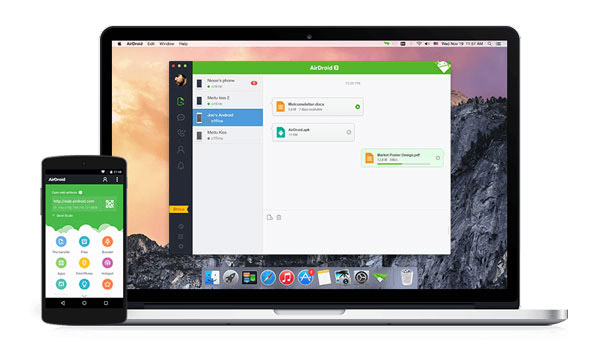
- 1. أولاً ، قم بتنزيل وتثبيت Airdroid على كمبيوتر Mac الخاص بك والتطبيق المقابل على هاتف Android.
- 2. افتح Airdroid على هاتف Android الخاص بك ، اتبع guidenlines وانتقل إلى علامة التبويب الاتصال في التطبيق Airdroid.
- 3. بعد ذلك ، يظهر عنوان IP وعنوان URL الافتراضيان ، اللذان سيبنيان اتصالًا ظاهريًا فريدًا بين هاتف Android وجهاز كمبيوتر Mac ، في المربع المنبثق.
- 4. انتقل إلى جهاز الكمبيوتر الذي يعمل بنظام التشغيل Mac وانتقل إلى عنوان URL على متصفحك. بعد كتابة IP بشكل صحيح ، انقر فوق "قبول" للسماح بالاتصال.
- 5. انتقل إلى علامة التبويب "ملفات" في القائمة لبدء تشغيل متصفح الملفات.
- 6. يتوفر اتصال Android إلى Mac.
Airdroid هو أيضا أداة شعبية لتوصيل الروبوت إلى جهاز كمبيوتر ماك. ولا يطلب اتصالًا فعليًا ، لذلك لا يلزم إعداد كبل USB قبل الاتصال. لكن اتصال إنترنت سريع ضروري. من خلال الترقية إلى حساب متميز ، يمكنك إجراء مكالمات هاتفية مباشرة من الكمبيوتر المحمول.
ربط Android على Mac باستخدام صور Google
صور Google هي طريقة أخرى فعالة لتوصيل Android بجهاز Mac. عند التقاط بعض الصور أو الفيديو باستخدام هاتف Android ، يمكنك تلقائيًا مزامنة ملفات Android مع نظام التشغيل Mac مع تطبيق صور Google لاسلكيًا. وهي إحدى الطرق الأكثر استخدامًا للاتصال بجهاز Android وجهاز كمبيوتر Mac.
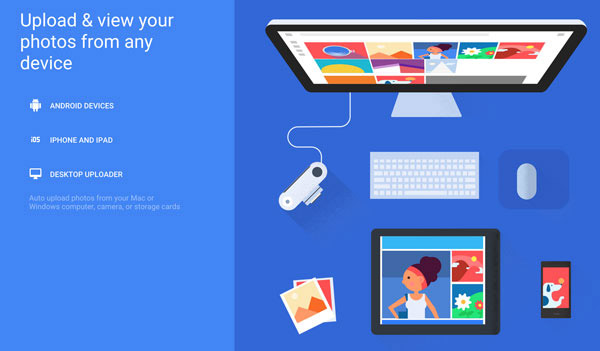
- 1. يمكنك تنزيل تطبيق صور Google لهاتف أو جهاز Android.
- 2. إطلاق صور Google من الشاشة الرئيسية لهاتف Android ، ثم انقر فوق إبداء الأن.
- 3. اضغط على زر القائمة أو الرمز ، ثم افتح الإعدادات القائمة.
- 4. تعيين نسخ إحتياطي آلي لتشغيله أو إيقافه ، وكذلك تغيير الإعدادات التي تتوافق معه.
- 5. وهناك بعض ميزات التحرير والمشاركة الممتازة ، والتي تمكنك من البحث عن الملفات وتحريرها ومشاركتها بسهولة.
- 6. وبعد ذلك يمكنك الوصول إلى بوابة صور Google على جهاز Mac أو تسجيل الدخول https://photos.google.com للتحقق من الملفات من جهاز Android.
يجب أن يكون تطبيق صور Google هو أفضل برنامج لربط جهاز Android بجهاز كمبيوتر يعمل بنظام التشغيل Mac. ليس فقط لميزات المزامنة التلقائية ، ولكن أيضًا مساحة التخزين غير المحدودة التي يمكنك الاستمتاع بها. إذا كنت تستخدم iCloud أو Amazon Cloud ، فيمكنك فقط حفظ الملفات المحدودة مجانًا.
وفي الختام
على الرغم من أن نظامي التشغيل Android و Mac هما نظامان مختلفان تمامًا ، إلا أننا نمتلك بعض الطرق السهلة للاتصال بها من خلال الاتصال الفعلي أو الاتصال بالإنترنت. فقط تعرف على المزيد من التفاصيل حول السلبيات والايجابيات حول الطرق الثلاث المختلفة. يمكنك معرفة المزيد من التفاصيل والتقاط البرنامج المناسب لك وفقًا لذلك.
- 1. عندما يكون لديك موصل USB ، يمكن أن يكون Android File Transfer خيارًا رائعًا لتوصيل هاتف Android بجهاز Mac. إنه فعال لنقل ملفات Android إلى Mac بدون اتصال بالإنترنت. قبل توصيل هاتف Android بجهاز Mac ، يجب عليك تنزيل Android File Transfer لجهاز Mac الخاص بك مسبقًا والحصول على موصل USB كذلك.
- 2. إذا كنت لا ترغب في تنزيل أي برنامج إضافي لتوصيل جهاز Android بجهاز Mac ، فإن Airdroid يسمح للمستخدمين بتوصيل Android و Mac من خلال الاتصال بالإنترنت. يمكنك تنزيل الملف بعنوان URL. العيب الرئيسي هو اتصال الإنترنت ، إذا كانت بيئة Wi-Fi ليست جيدة بما يكفي ، يجب أن تكون تجربة محبطة.
- 3. صور Google هي الطريقة الأكثر استخدامًا للاتصال بجهاز Android مع نظام التشغيل Mac. يمكنك تخزين العديد من الصور التي تريدها باستخدام ميزات المزامنة التلقائية. ولكن صور Google لا تعمل إلا مع الصور وملفات الفيديو ، إذا كنت تريد استخدام ملفات أخرى ، فستحتاج إلى استخدام برنامج تشغيل Google المزود بمساحة تخزين محدودة مجانًا.
بالطبع ، باستثناء الطرق الثلاث المذكورة أعلاه ، يمكنك أيضًا استخدام الصور والمعاينة وبرنامج Dropbox والبرنامج الآخر لتوصيل Android بنظام التشغيل Mac. مهما كانت الحلول التي تختارها ، فهي مماثلة للحلول المذكورة أعلاه. يمكنك استخدام موصل USB وتنزيل ملفات Android باستخدام عنوان URL أو خدمة السحاب باستخدام ميزات النسخ الاحتياطي التلقائي. إذا كان لا يزال لديك أي استفسار حول طرق توصيل Android بجهاز Mac ، فلا تتردد في إخبارنا بذلك.







